如何擺脫 Linux 上閃爍的不允許標誌
當您的輸入裝置無法正常運作時,通常會出現閃爍的「不允許」標誌。但情況並非總是如此。即使您沒有發送任何垃圾郵件,該符號也會打擾您。
考慮實施上述建議,以便有效解決 Linux 作業系統上存在的任何與輸入相關的問題,從而消除使用者體驗中反覆出現的「不允許」錯誤訊息。
為什麼會出現不允許標誌?
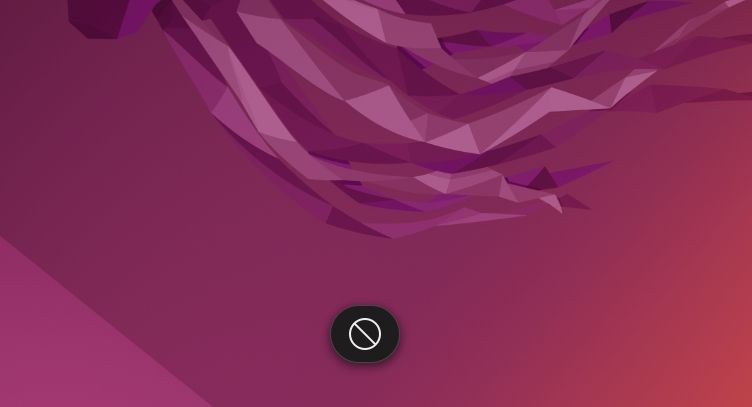
顯示器底部出現「不允許」通知,作為提交不正確資料輸入的警告。多種裝置可能會引發此訊息,包括但不限於鍵盤、電腦滑鼠和配備控制機制的耳機。通常,在重複輸入不可接受的條目的情況下會出現此指示。
遺憾的是,已知此錯誤有時會在非預期情況下發生。此問題在二合一筆記型電腦中普遍存在,因為軟體故障可能導致電腦系統錯誤地將自身識別為處於平板電腦模式,從而停用鍵盤功能。此外,輸入設備故障也被認為是造成這種不便的另一個可能原因。最令人擔憂的是,這種技術障礙經常阻礙人們有效利用個人電腦進行打字的能力。然而,值得一提的是,透過適當的故障排除措施可以相對輕鬆地解決此問題。
如何移除禁止標誌
為了解決遇到「不允許」訊息的問題,可以採取多種故障排除步驟。首先,應該檢查他們的輸入裝置並檢查鍵盤上是否有任何按鍵無法正常工作。如果這沒有產生結果,可能需要調查 5.x 內核的潛在問題。儘管這聽起來令人生畏,但請放心,它並不像看起來那麼令人畏懼。
檢查您的外掛裝置和鍵盤
為了開始故障排除,建議檢查所有輸入週邊設備,以確定它們是否可能導致問題。繼續斷開並更換鍵盤、滑鼠和任何負責提供輸入的其他裝置。隨後,驗證即使這些裝置已斷開連接,「不允許」通知是否仍然存在。
停用鍵盤按鍵
如果您確定問題出在鍵盤上,請嘗試使用有問題的鍵盤來確定特定按鍵是否卡住可能會有所幫助。為此,請按鍵盤上的“Ctrl + T”打開終端,然後輸入以下命令以查看從鍵盤註冊的輸入:
sudo evtest
上述過程需要透過輸入鍵盤的相應輸入事件標識符並隨後觀察來自所述鍵盤的註冊輸入來顯示連結到您的電腦系統的所有周邊設備的清單。隨後,指示使用者執行一系列涉及操作其鍵盤上的按鍵的動作,以便實現當前操作過程的終止,特別是透過按下「Ctrl」鍵,然後按下字母「C」。
為了解決 evtest 偵測到的輸入事件與鍵盤上輸入的實際按鍵之間的任何差異,可能有必要修正任何錯誤報告的輸入或考慮重新映射特定鍵以獲得更準確的結果。

排除潛在的 5.x 核心錯誤
據報道,在刷新活動期間出現「不允許」警報可能是由於二合一筆記型電腦的硬體和 5.x Linux 核心之間的相容性問題所致。在這種情況下,解決該問題通常需要停用支援英特爾虛擬按鈕介面的 intel\_vbtn 驅動程式。為此,可以透過按 Ctrl + T 開啟終端,然後在其中執行必要的命令。
sudo nano /etc/modprobe.d/block-intel_vbtn.conf
啟動文字編輯器後,需要在設定檔中插入特定行,確保儲存更改,然後在繼續系統重新啟動之前關閉檔案。
# This line disables the intel_vbtn module, which is believed to interfere
# with the keyboard in 5.x.
blacklist intel_vbtn
或者,解決輸入問題可能需要升級到 Linux 作業系統的更新版本。重新啟動電腦後,請注意啟動選單是否出現。此時,選擇“進階選項”作為下一步。如果您使用的是 Ubuntu,您的裝置隨後將進入一系列選項,其中包括「Ubuntu 的進階選項」以及其他選項。
事實上,今後,請從提供的一系列選項中選擇 Linux 核心的替代版本。儲存更新的首選項並重新啟動電腦後,您會在重新啟動時注意到所有不允許的通知實例均已完全解決。
享受沒有侵入性彈出視窗的 Linux
在引入錯誤輸入的情況下,提供「不允許」警報可能會被證明是有益的;然而,此類通知通常會對用戶造成極大的不便。為了解決與鍵盤按鈕故障相關的任何根本問題或與 5.x Linux 核心相關的兼容性問題,明智的做法是進行徹底調查並實施有助於計算設備無縫操作的實際補救措施。